Навигация
Работа с несколькими программами
1.8. Работа с несколькими программами
Одной из важных особенностей Windows, определяющих удобство работы с этой операционной системой, является
возможность работы с несколькими программами одновременно. Это могут быть различные программы или две копии одной и той же программы. В любой момент у вас есть возможность нажать кнопку Пуск (Start) и выбрать нужную вам программу для запуска без предварительного завершения работы предыдущей программы. Естественно, вы можете воспользоваться и любыми другими способами запуска программ. При этом окно новой программы частично или полностью может перекрывать уже открытые окна других программ, которые ранее располагались на рабочем столе Windows XP.
Поскольку все работающие программы отображаются на панели задач в виде кнопок, то легко увидеть, сколько в данный момент работает программ. Обратите внимание, что только одна кнопка на панели задач может быть нажатой. Остальные кнопки обязательно будут не нажаты. Нажатая кнопка соответствует той программе, с которой вы в настоящий момент работаете. Ее окно
располагается поверх остальных окон, заголовок ее окна выделен более ярким цветом. Эта программа называется активной (Foreground - передний план), а остальные задачи в этот момент являются фоновыми (Background - задний план). Заметим, что активные задачи работают быстрее, чем фоновые, так как обладают более высоким приоритетом. Однако фоновые задачи не останавливаются, а тоже продолжают работать. Естественно, что одновременная работа множества задач требует дополнительных ресурсов, и ваша работа на компьютере может сильно замедлиться.
Переключаться между программами очень просто. Если на рабочем столе видна хотя бы часть нужного вам окна программы, то, щелкнув на нем мышью, вы сделаете данное окно активным, и оно будет расположено поверх остальных окон. Если окна не видно, то для переключения следует воспользоваться панелью задач. Универсальным способом переключения между программами является нажатие нужной кнопки на панели задач Windows. При этом совершенно не важно, видно ли на экране нужное окно, или нет. Окно в настоящий момент может быть даже свернуто.
2.0. Использование содержания
После того, как справочная система запущена, в рабочем окне отображается содержание, показывающее полный список статей справочника, оформленного в виде ссылок. Каждая тема содержания описывает отдельную область подсказок, например, печать в Windows или работа в Интернете. Выбор темы из содержания осуществляется щелчком мыши на соответствующей ссылке. В некоторых случаях ссылки организованы в виде дерева, как папки в проводнике Windows. Последовательно переходя по ссылкам, вы загрузите в окно содержимое выбранной темы.
Окно разделено на две части. В левой части отображается список разделов выбранной темы содержания, а в правой части отображается текст выбранного раздела. Чтобы выбрать конкретный раздел, надо щелкнуть мышью на ссылке с его названием, расположенной в левой части окна. После этого в правой части окна появится текст справки по конкретному разделу. Для перехода к другому разделу справочника необходимо щелкнуть на другой ссылке. Ссылка Начало (Ноте), расположенная под заголовком окна, вернет вас к первому окну справочной системы. Кроме того, для возврата к ранее
просмотренным разделам справки, можно нажать кнопку, расположенную слева в верхней части окна. При желании вы можете распечатать просматриваемый раздел справки, щелкнув мышью на соответствующей ссылке. Чрезвычайно полезным может оказаться использование журнала просмотренных разделов. Щелкнув мышью на ссылке Журнал (History), вы откроете список разделов, просмотренных вами ранее. Так вы сможете легко найти нужную информацию.
2.1. Использование предметного указателя
Чтобы воспользоваться предметным указателем, необходимо щелкнуть мышью на ссылке Указатель (Index), расположенной в верхней части окна. При этом в рабочее окно будет загружен список всех терминов, которые встречаются в справочной системе, причем эти термины отсортированы в алфавитном порядке (Рис. 4.3). Вы можете с помощью на интересующей нас ссылке. Можно просто выбрать ссылку, один раз щелкнув на ней мышью, а затем нажать кнопку Показать (Display). полосы прокрутки найти нужный вам термин. Чтобы отобразить содержимое статьи, включающей данный термин, необходимо дважды щелкнуть мышью.
Удобнее воспользоваться полем ввода для быстрого поиска термина среди тем, имеющихся в указателе. Щелкните мышью в поле, расположенном над списком слов, после чего начните набирать на клавиатуре интересующее вас слово. При этом указатель будет автоматически перемещаться к разделу, содержащему это слово. Указатель представляет собой темную полосу, выделяющую элемент списка. Отобразить выделенный раздел можно точно так же, как описано выше, например, нажать кнопку Показать (Display). В правой части окна появится содержимое раздела, содержащее выбранный термин.
2.2. Работа в локальной вычислительной сети
Если в организации имеется более одного компьютера, то возникает необходимость обмена между ними информацией. Можно переносить файлы с одного компьютера на другой с помощью дискет, но это медленно и неудобно. Кроме того если у вас есть только один принтер, то печать на нем с другого компьютера может оказаться очень непростым делом. Для решения этих проблем компьютеры соединяются в сеть: на них устанавливают специальное оборудование, соединяют проводами и используют программы для обеспечения совместной работы.
Что дает соединение компьютеров в сеть? Прежде всего, появляется возможность работать с информацией, хранящейся на других компьютерах точно так же, как если бы она находилась на вашем компьютере. Кроме этого, становится возможным совместное использование различных устройств. Самым распространенным примером является использование одного принтера несколькими компьютерами. Часто используется один модем для реализации совместного доступа к Интернету.
Если вы работаете в крупной фирме с десятками компьютеров, то у вас наверняка установлена компьютерная сеть. Если же вы трудитесь в небольшой организации, в которой есть всего несколько компьютеров, и у вас нет сети, посоветуйте руководству установить ее. Незначительные дополнительные затраты позволят вам экономить место на дисках компьютеров, не дублируя важную информацию, использовать совместно принтеры, модемы и прочее оборудование. Кроме того, существенно повысится удобство и эффективность работы. Теперь чтобы получить у коллеги нужный файл, вам не потребуется отвлекать его от работы, вставляя свою дискету в дисковод. Вы просто скопируете нужный файл, не вставая со своего рабочего места.
Установкой сети на предприятии должны заниматься профессионалы, но после того как сеть заработала, вы легко сможете освоить ее. Поддержка разнообразных сетевых возможностей встроена в Windows XP, и часто вы можете не замечать, работаете ли вы в сети или нет.
Восстановление работоспособности операционной системы Windows XP обеспечивается за счет того, что система отслеживает все изменения, происходящие с компьютером, например, установку новой программы или удаление некоторых служебных файлов. Также происходит сохранение состояния системы через определенные интервалы времени, в моменты, называемые точками восстановления. Точки восстановления могут устанавливаться автоматически или вручную. Выбрав точку восстановления, вы вернете прошлое состояние системы. Например, если вы нечаянно удалили файлы с программами или эти файлы повредились, то можно восстановить эти файлы, если выбрать для восстановления точку/ расположенную по времени до того, как эта неприятность произошла. Отменим, что утилита восстановления системы отслеживает изменения на всех дисках вашего компьютера.
|
| Утилита восстановления устанавливается на ваш компьютер всегда, но работает только, если на системном диске имеется более двухсот мегабайт свободного места. |
Объем сохраняемой информации зависит от того, как интенсивно вы работаете, как много программ устанавливаете и удаляете. Также этот объем зависит от количества свободного места на системном диске вашего компьютера. Системным диском называется диск на который установлена операционная система Windows XP. В среднем возможности утилиты восстановления позволяют отслеживать и восстанавливать изменения произошедшие с вашим компьютером за период от одной до трех недель.
Когда Windows XP запускается первый раз она создает начальную системную контрольную точку. Если вы выберете эту точку для восстановления система будет приведена в первоначальное состояние и многие файлы созданные позднее могут быть потеряны.
Во время работы системы утилита восстановления может регулярно создавать контрольные точки даже если вы не вносили изменений в настройки системы. Обратите внимание что компьютер прекращает реагировать на все ваши действия в течение нескольких минут во время создания контрольной точки.
Похожие работы
... Windows XP было выпущено три пакета обновлений (Service Pack), последний из которых вышел в апреле 2008 года. Каждый из пакетов расширял возможности операционной системы, устранял ошибки, делал систему более надежной и защищенной. В 2003 году вышла новая версия Windows Server 2003, пришедшая на замену Windows 2000. Через некоторое время вышло и обновление, получившее название Windows Server 2003 ...
... : Windows-3.1, Windows-95, Windows-98, Windows-2000, Windows NT. Все они близки между собой по содержанию, поэтому в дальнейшем в работе будет рассматриваться операционная система Windows-98. 2. Объекты Windows и их свойства. 2.1. Ярлыки (пиктограммы). Помимо программ, документов, папок рабочий стол и папки может содержать ярлыки объектов. Ярлыки позволяют быстро запустить программу или ...
... 2008 разделились на отдельные продукты с разными циклами выпуска, многие из усовершенствований нашли применение как в той, так и в другой операционной системе. 2. Усовершенствования операционной системы Windows Server 2008 В Windows Server 2008 не только добавлены новые функции, но и значительно усовершенствованы многие возможности базовой ОС Windows Server 2003. Среди них следует отметить ...
... наиболее вероятно, вы купили (или собрали самостоятельно) новый компьютер. Кстати, знатоки считают именно такой вариант установки идеальным — нет никакой возни с удалением предыдущих версий операционной системы, Windows ставится начисто, не перенимая всех накопившихся в ее предшественниках ошибок и «глюков». Впрочем, установка Windows в режиме «загрузки с компакт-диска» возможна и в том случае, ...
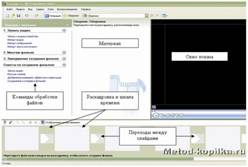
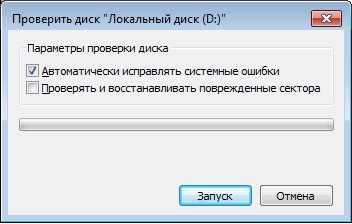

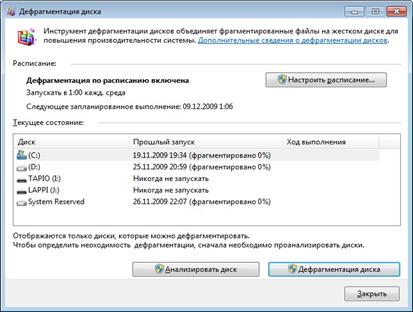
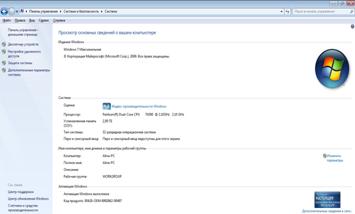
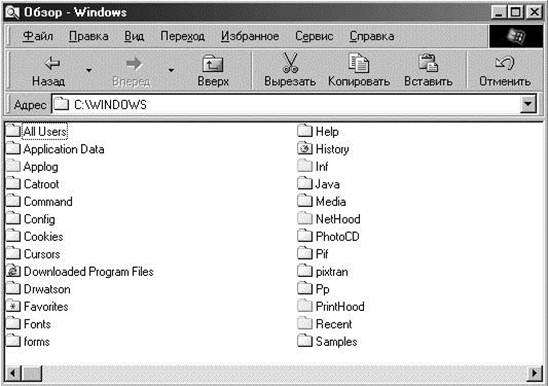
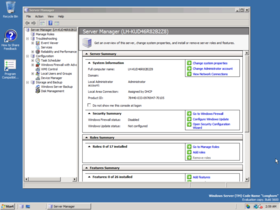
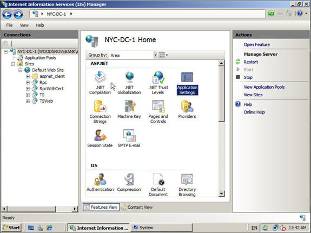
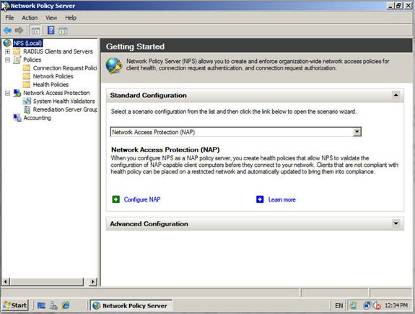
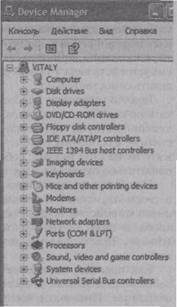
0 комментариев